「グループ選択」でグループ名を選択すると、選択したグループに所属するユーザーのみが表示されます。
パスワードの有効期限をユーザーごとに設定する
ユーザーごとに、パスワードの期限設定を有効にするかどうかを設定します。
期限設定を有効にした場合、ユーザーのパスワードの経過日数が有効期限日数を超えると、ログイン時にパスワード変更が必要となります。
step1 パスワード有効期限設定画面を表示し、「ユーザー選択」をクリックします。
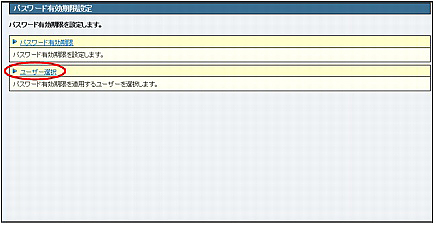
※パスワード有効期限設定画面の表示方法→「パスワード有効期限設定画面を表示する」
ユーザーのパスワード有効期限設定画面が表示されます。
step2 ユーザーごとに有効期限設定を選択し、「設定」ボタンをクリックします。
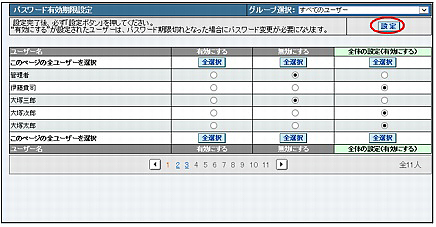
| 有効にする | パスワードの期限設定を有効にします。 |
|---|---|
| 無効にする | パスワードの期限設定を無効にします。 |
| 全体の設定 | パスワードの期限設定として、全体の設定を適用します。 |
| 前のページを表示します。 | |
| 次のページを表示します。 | |
| 数字 | 該当のページを表示します。 |
正常に設定されると、次手順のような画面が表示されます。
ポイントユーザーをグループで絞り込む
step3 「OK」ボタンをクリックします。
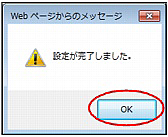
設定が有効になります。